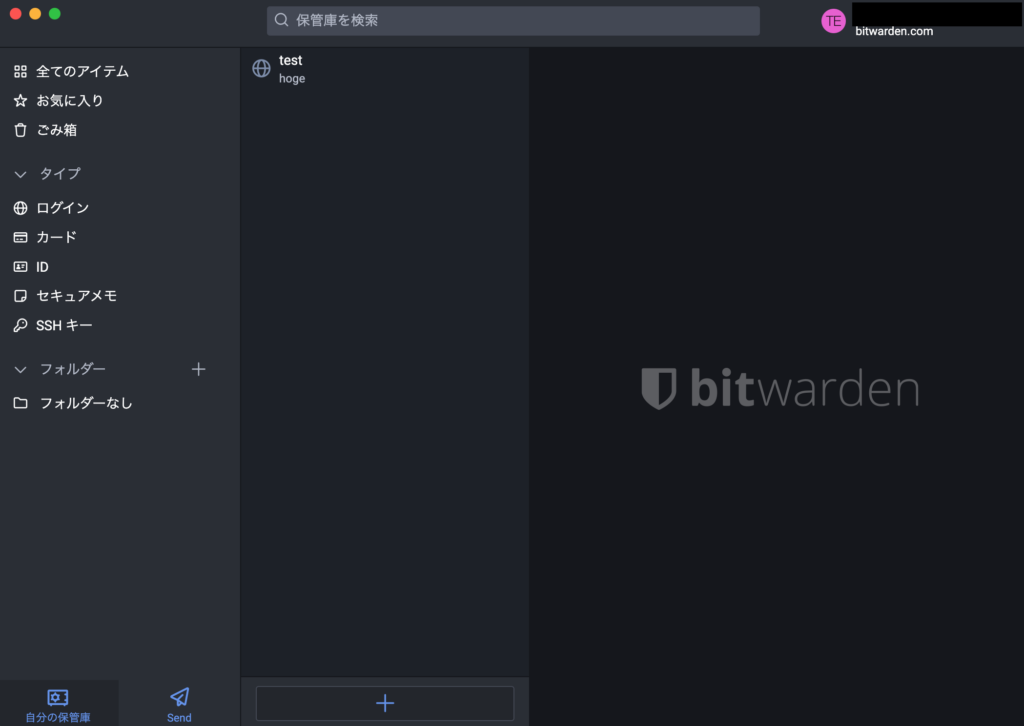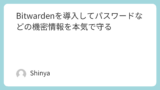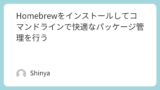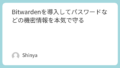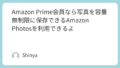どうも、Shinyaです。
この記事では、Homebrewを使用してBitwardenのデスクトップアプリを簡単にインストールする方法について書いていきます。
Bitwardenは、クロスプラットフォームに対応したサービスであり、WebブラウザからアクセスせずにBitwardenのサービスを利用できる公式デスクトップアプリが提供されています。
Bitwardenの公式デスクトップアプリを使用すると、WebブラウザからBitwardenのサイトにアクセスすることなく、お使いのPCのデスクトップから直接Bitwardenの情報管理を行うことができます。
BitwardenのデスクトップアプリはHomebrewを使用して簡単にインストールできるので、Bitwardenのアカウントを作成した方は是非このデスクトップアプリも併せて導入してみましょう。
事前準備
Bitwardenのデスクトップアプリをインストールして使用するためには、Bitwardenのアカウント作成が必要です。
先日、Bitwardenの導入方法について以下の記事を書きましたので、まだBitwardenのアカウント作成が終わっていない人は以下の記事を参考にしてみてください。
また、Homebrewのインストールを終えていない方も、以下の記事を参考にインストールしてみてください。
Bitwardenのデスクトップアプリをインストールする
早速、Homebrewを使用してBitwardenのデスクトップアプリをインストールしていきます。
パッケージ名の確認
Bitwardenの公式サイトを見ると、Bitwardenのデスクトップアプリは「bitwarden」という名前でHomebrewにパッケージが登録されているようです。
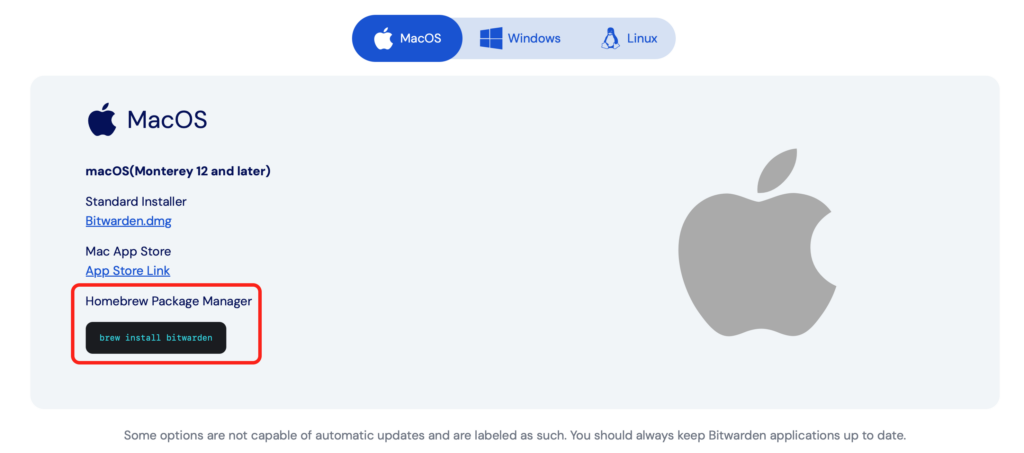
コマンドラインでインストールコマンドを実行
次に、インストールする対象のパッケージ名がわかったので、実際にコマンドラインでBitwardenのデスクトップアプリをインストールしていきます。
コマンドラインで次のbrewコマンドを実行してください。
brew install bitwarden上記のbrewコマンドを実行すると、Bitwardenのデスクトップアプリのインストールが開始されます。
Bitwardenのデスクトップアプリのインストールが問題なく完了すると、次の画像のような状態になります。
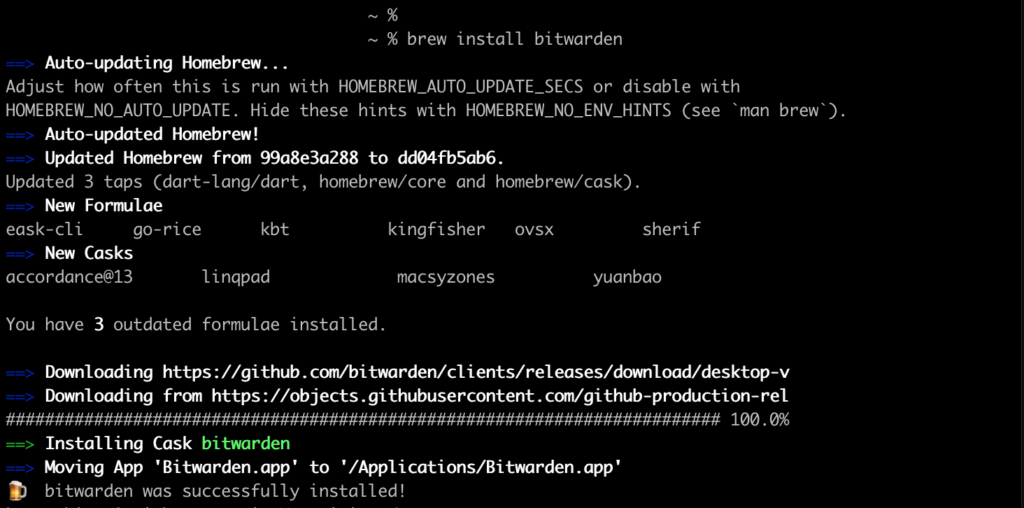
インストールしたBitwardenのデスクトップアプリは自動でアプリケーションの一覧にコピーされるので、「Bitwarden」という名前のアプリケーションが一覧に増えているか確認してみてください。
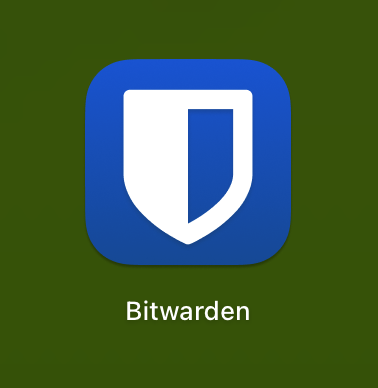
Bitwardenのデスクトップアプリを使ってみる
せっかくBitwardenのデスクトップアプリをインストールしてみたので実際に使ってみましょう。
先ほどのインストールで追加されたBitwardenアプリを開いてください。
HomebrewからインストールしたBitwardenのデスクトップアプリを初めて開く場合は以下のようなポップアップが表示されますが、問題はありませんのでそのまま「開く」を押してください。
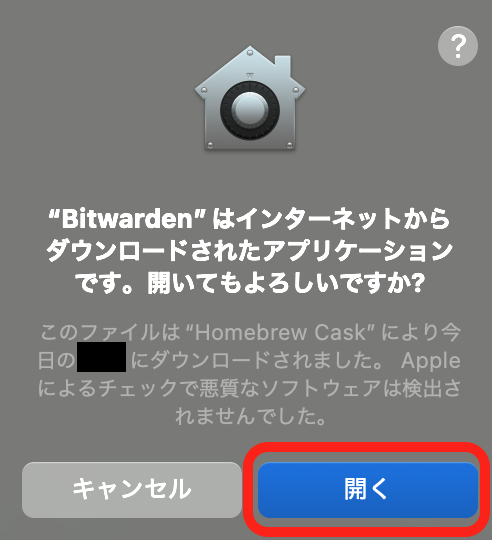
Bitwardenのデスクトップアプリを開くと、ログイン画面が表示されるので作成したBitwardenのアカウントで設定したメールアドレスを入力するか、シングルサインオンを使用してログインしてください。
今回は参考までにメールアドレスを使用して認証を続けます。以下の手順で操作してください。
- Bitwardenアカウントで設定したメールアドレスを入力
- 「続行」ボタンをクリック
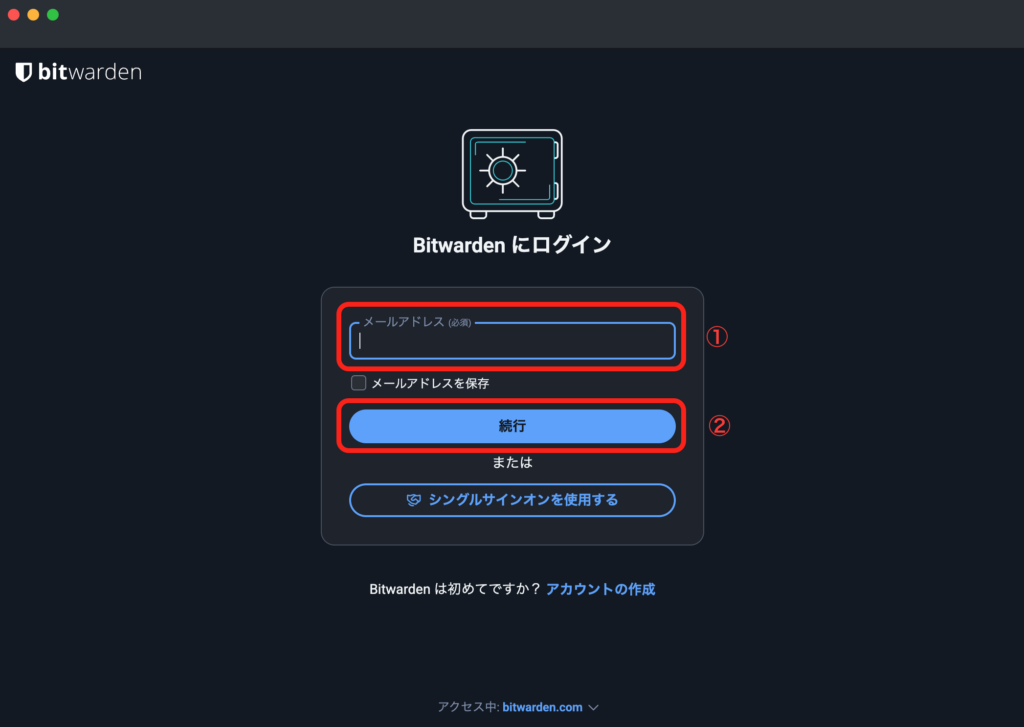
次に、メールアドレスで認証を行う場合はマスターパスワードの入力か、事前に設定したデバイスでの認証を求められます。
今回はマスターパスワードを使用した方法で認証を続けます。次の手順で操作してください。
- Bitwardenアカウントのマスターパスワードを入力
- 「マスターパスワードでログイン」ボタンをクリック
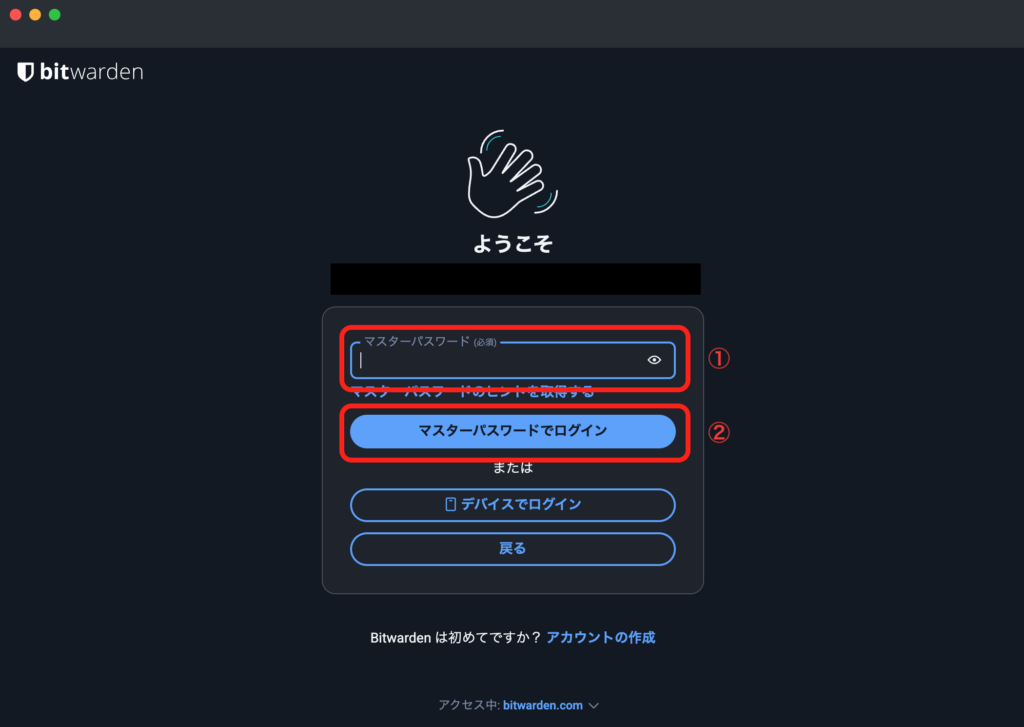
Bitwardenアカウントに2段階認証を設定している場合は、次の画面のような追加の認証を求められます。Bitwardenアカウントに設定した2段階認証の方法に応じて認証するようにしてください。
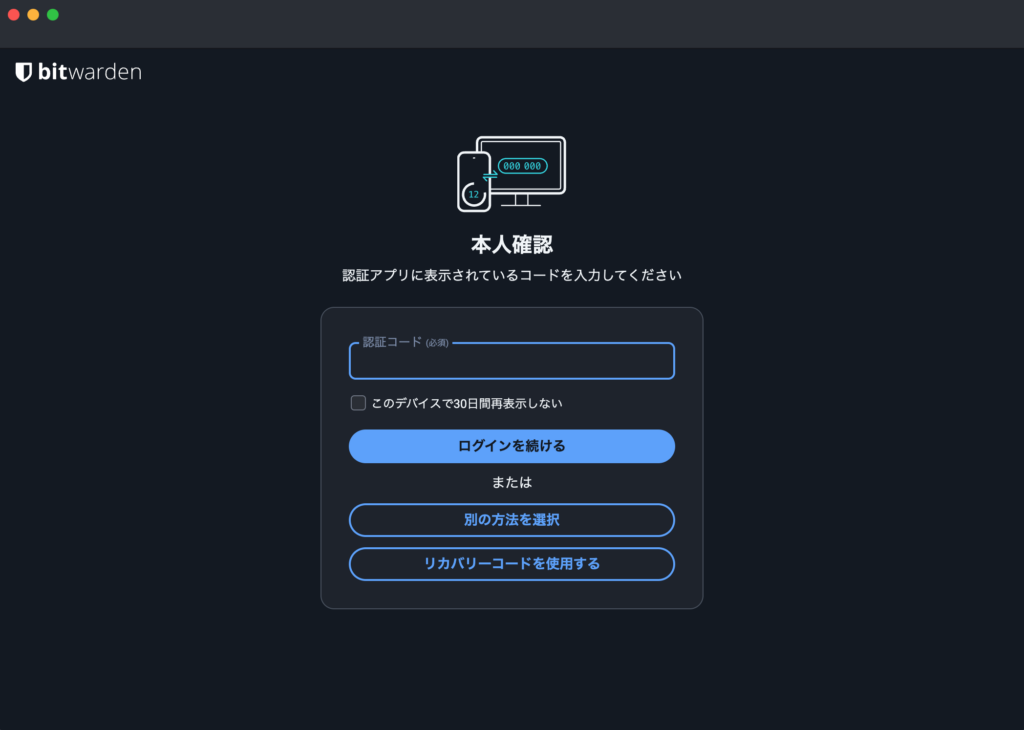
Bitwardenへ初めてアクセスするデバイスの場合は、次の画像のような本人確認を行う画面が表示されます。
Bitwardenアカウントに登録されているメールアドレスへ「no-reply@bitwarden.com」(またはno-reply@bitwarden.eu)から認証コードが届きますので、そのメールに記載された認証コードを入力して認証を続行してください。
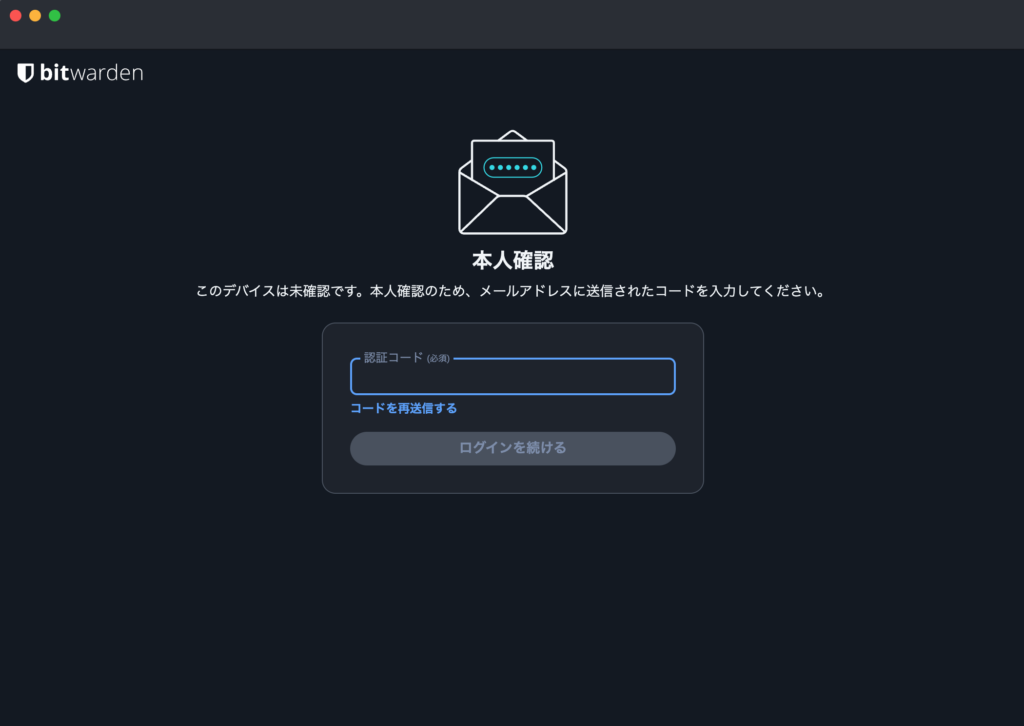
ここまでの操作でBitwardenアカウントの認証が完了すると、次の画像のようなダッシュボードが表示されます。
このダッシュボードで、WebブラウザからBitwardenにアクセスした場合と同等の情報管理が可能なので、是非デスクトップアプリの機能を試してみてください。